Converti CAM in MOV
Come convertire i file CAM delle telecamere in formato MOV utilizzando FFmpeg o Adobe Media Encoder per una migliore compatibilità.
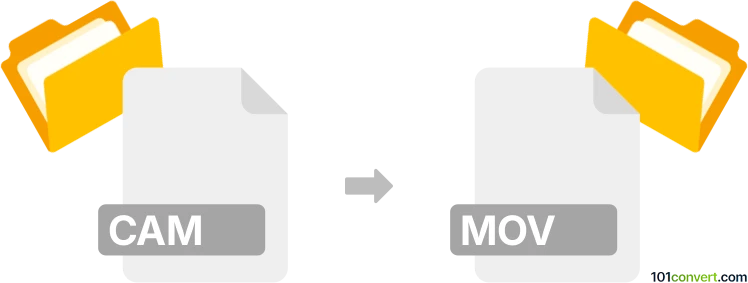
Come convertire cam in mov file
- Altro
- Ancora nessuna valutazione.
101convert.com assistant bot
4 gg
Comprendere i formati di file CAM e MOV
CAM files sono tipicamente associati a video RAW di fotocamere digitali o a formati proprietari delle fotocamere. Questi file spesso contengono dati video non elaborati o minimamente elaborati catturati direttamente da un sensore della fotocamera. La struttura specifica di un file CAM può variare a seconda del produttore e del modello della fotocamera, e potrebbero richiedere software speciale per aprirli o convertirli.
MOV è un formato di contenitore multimediale ampiamente utilizzato, sviluppato da Apple. È comunemente usato per conservare video, audio e testo ed è compatibile sia con piattaforme Mac che Windows. I file MOV sono popolari grazie alla loro alta qualità e compatibilità con molti lettori multimediali e software di editing.
Perché convertire CAM in MOV?
La conversione dei file CAM nel formato MOV rende il tuo video più accessibile e più facile da modificare o condividere. I file MOV sono supportati dalla maggior parte dei software di editing video e lettori multimediali, rendendoli una scelta pratica per post-produzione e riproduzione.
Migliori software per la conversione da CAM a MOV
Il miglior software per convertire file CAM in MOV è FFmpeg. FFmpeg è un potente framework multimediale open-source che supporta un'ampia gamma di formati video, inclusi molti formati proprietari di fotocamere. È disponibile per Windows, macOS e Linux.
In alternativa, Adobe Media Encoder e HandBrake sono opzioni user-friendly che supportano vari formati di input, anche se la compatibilità con file CAM dipende dal modello specifico della fotocamera.
Come convertire CAM in MOV usando FFmpeg
- Scaricare e installare FFmpeg dal sito ufficiale.
- Aprire una finestra del prompt dei comandi o del terminale.
- Navigare nella cartella contenente il file CAM.
- Eseguire il seguente comando:
ffmpeg -i input.cam output.mov - Attendere il completamento della conversione. Il file MOV verrà salvato nella stessa directory.
Come convertire CAM in MOV usando Adobe Media Encoder
- Aprire Adobe Media Encoder.
- Cliccare File → Add Source e selezionare il file CAM.
- Scegliere Formato: QuickTime e selezionare un preset MOV.
- Cliccare Start Queue per iniziare la conversione.
Consigli per una conversione di successo
- Assicurarsi di avere installato i codec necessari per il file CAM.
- Se il file CAM non viene riconosciuto, verificare se il produttore della fotocamera offre un convertitore o plugin dedicato.
- Fare sempre una copia di backup dei file originali prima della conversione.
Conclusione
La conversione dei file CAM in formato MOV migliora la compatibilità e la facilità d’uso. FFmpeg è lo strumento più versatile per questo compito, ma altri software come Adobe Media Encoder possono essere altrettanto efficaci, a seconda del tipo di file CAM.
Nota: questo record di conversione da cam a mov è incompleto, deve essere verificato e potrebbe contenere inesattezze. Vota qui sotto se hai trovato utili o meno queste informazioni.